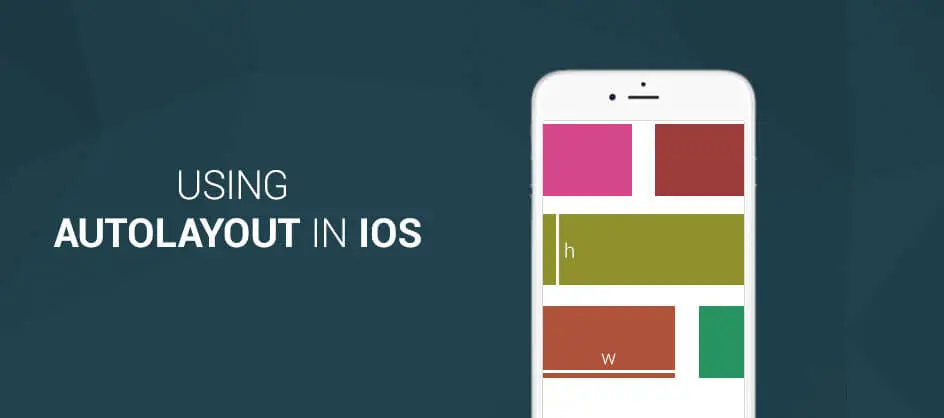
前言
随着Apple产品的更新换代,iPhone的屏幕尺寸也越来越大,对于iOS开发者来说,屏幕适配就变成了一个不得不去掌握的技术。小屏时代的Frame已经渐渐的不适合去处理屏幕适配的问题了,随之而来的新技术就是Auto Layout 。AutoLayout 重新构思了开发者构建界面的方式,通过相邻视图之间的关系来确定视图之间的位置关系,可以更快捷更方便的实现屏幕适配的问题。特别是通过Interface builder (IB)可以更快速、直观的完成对界面的搭建。
AutoLayout介绍
随着iPhone阵营的不断壮大,为了适应不断变大的屏幕,Apple提出了Auto Layout的方案来解决适配问题,因此适配方式从以前的UIViewAutoResizing过度到了现在Auto Layout阶段。现阶段的Auto Layout适配也有很多种不同的方案。
-
Masonry首先要说到的当然是纯代码流框架
Masonry。作为开源三方框架,Masonry提供了一种更简单快捷的布局方式; VFLVFL (Visual Format Language),苹果官方提供的AutoLayout API,也是被开发者吐槽不断的一种方式;
(VFL我在之前的文章中也有过简单的介绍 -- 简书、 博客)IBIB(Interface Builder), 直接通过Interface Builder 进行适配布局;
今天要介绍的就是第三种方法,通过IB来进行一些常见UI布局。
interface builder 介绍
工欲善其事,必先利其器。既然我们要用Interface Builder ,首先当然要了解下我们需要用到的功能板块。
- Identity Inspector
用于设置控件的父类、attributes属性 、以及控件对应的可访问属性等; - Attributes Inspector
用于设置控件的基本属性、父类的属性等; - Size Inspector
顾名思义,用于设置控件的Size等,例如auto layout 以及优先级等; - Connections Inspector
用于查看控件与父视图的关联性; - Object Library
控件库,Interface Builder 可以设置的控件,都可以在这里找到;
在这里只是大致的介绍了下功能板块的作用,也会在之后的Demo中使用到上面的功能板块。
-------------------------实践是第一生产力分割线----------------------------
约束设置介绍
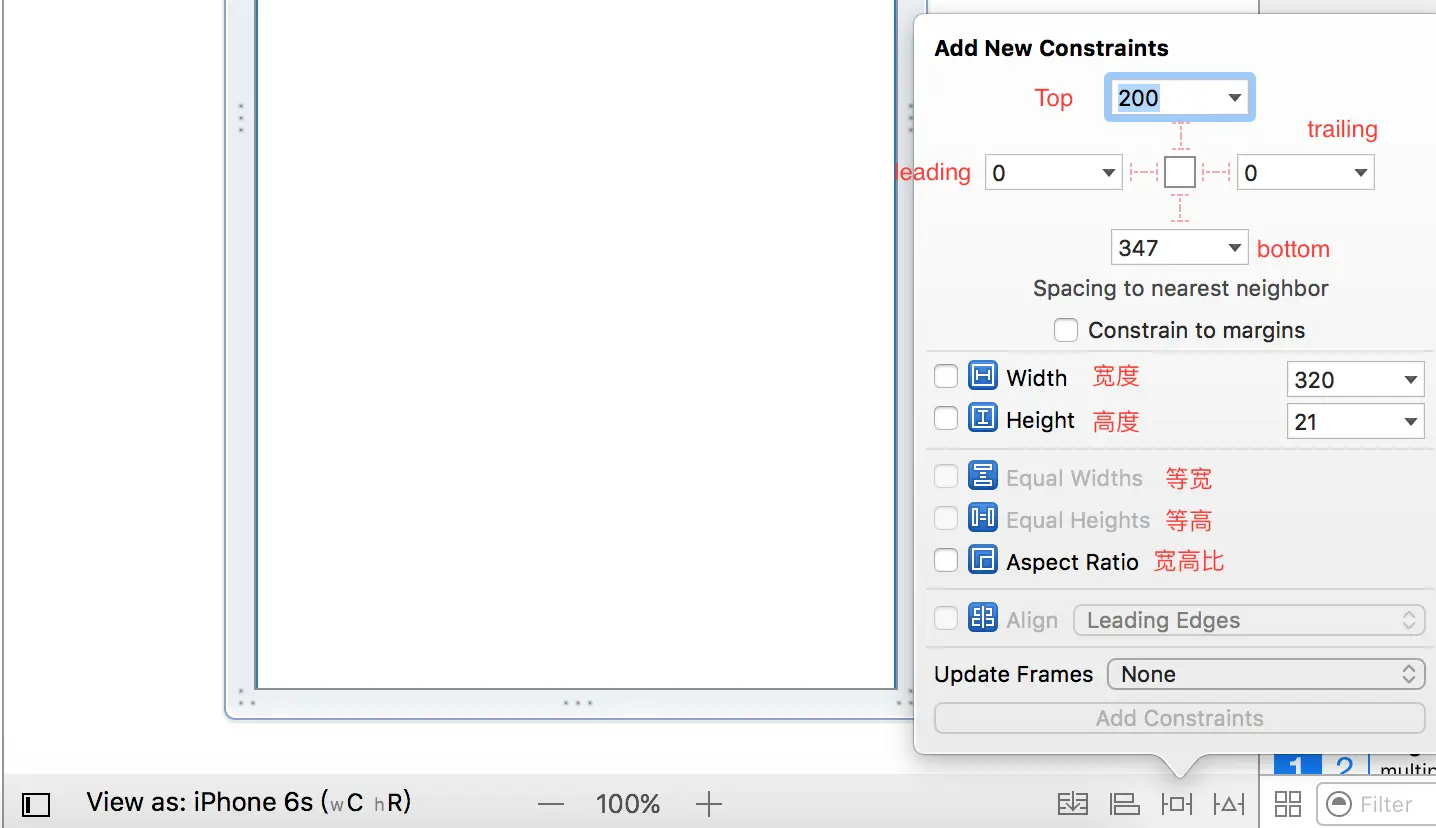
在这里可以设置单个View的约束线:上边距Top、左边距leading、右边距trailing、下边距bottom、宽度width、高度height、等宽equal Widths、等高equal Heights、宽高比Aspect Ratio等;
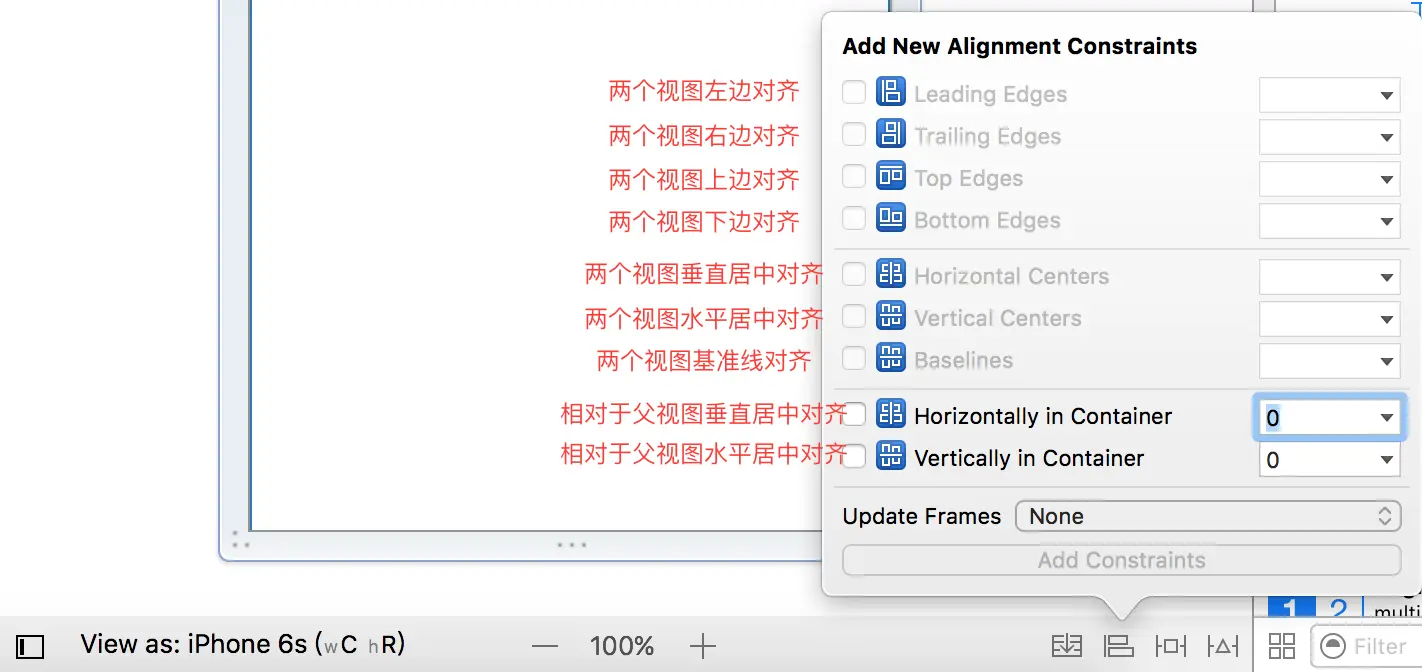
在这里可以设置多个View之间的约束线关系;左、右、上、下边距对齐,水平垂直居中对齐、相对于父视图垂直居中对齐等;
介绍了基础知识后,下面进入Demo演示时间!通过Demo可以更直观的了解通过Interface Builder It's show time !
UILabel 设置Attribute属性字体
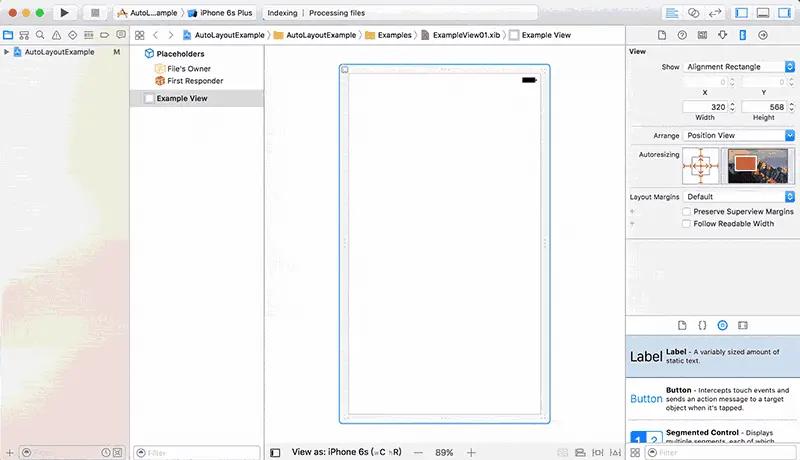
在这个Gif中依次设置了文本对齐方式、字体颜色、背景颜色、字体大小、删除线、下划线。删除线和下划线分为单线和双线两种,并且可以设置线条颜色。
PS:这里设置删除线或下划线等属性有一个小窍门,当打开Fonts 面板时,再去选中要设置的文本部分,这样删除线和下划线才会生效。
设置UIView 圆角
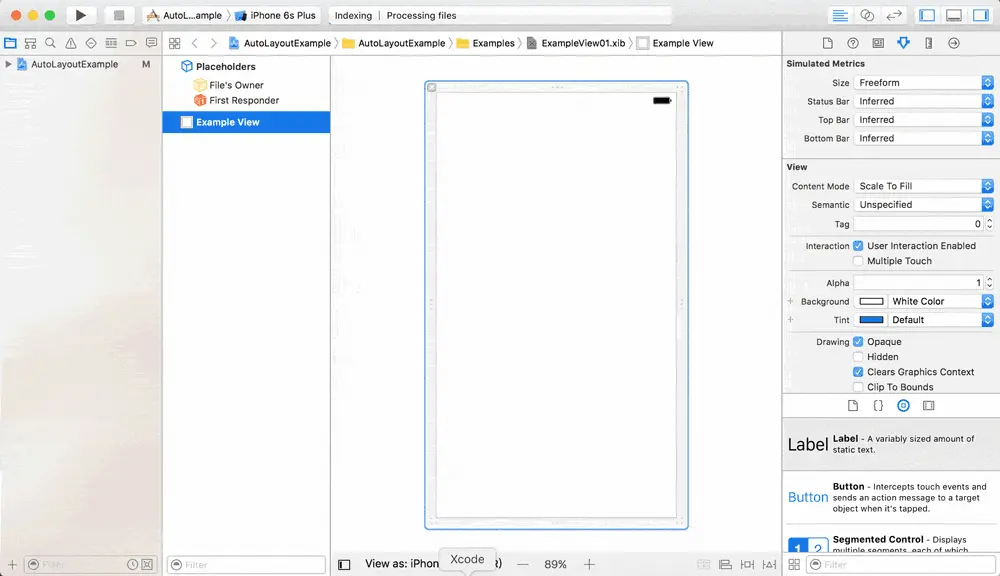
在Identity Inspector板块设置UIView 的Runtime Attributes 属性。圆角、线框都是可以设置的,只要知道相对应的属性就可以了。
相邻视图等距分布
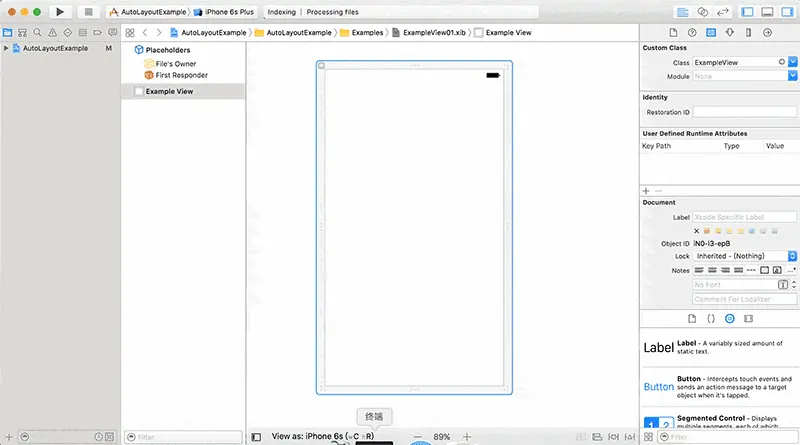
首先在屏幕上按比例放置四个View,然后设置等宽约束就完成了最简单的等宽设置。如果感兴趣的话,也可以自己把相邻View的间距为20或其它值、最左最右距离父视图间距为10或其他值再试下。
固定宽度,间距跟随屏宽度变化而变化
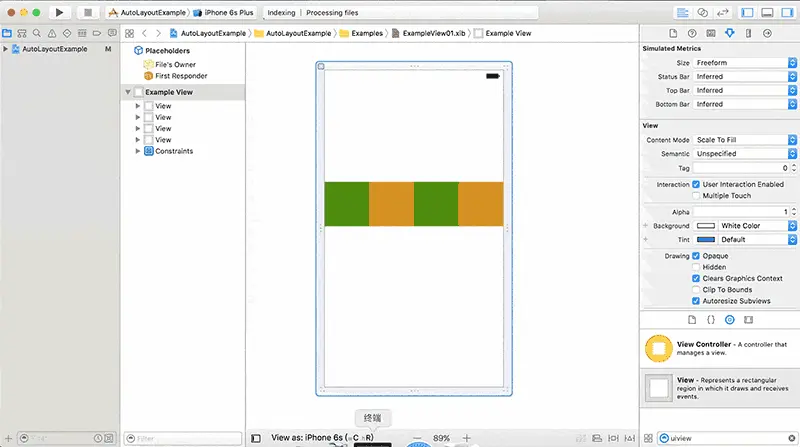
这个Demo是在上一个Demo上的延伸。当需要相邻View宽度固定,间距跟随屏幕变化而变化时,单纯的使用一层View是不容易实现的。这时候我们可以借助上一个等分Demo的方法,再在View里添加子视图固定宽高后居中对齐,就可以实现这个需求了。
子视图确定父视图宽高
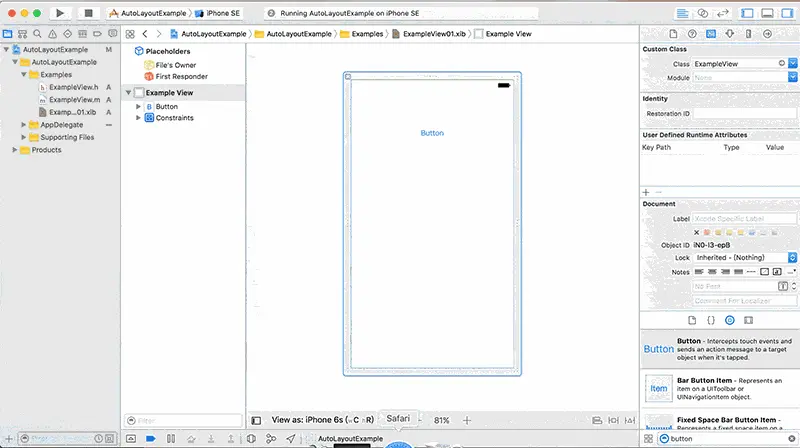
在这个Demo中,我没有去设置View的宽高,只设置了View的X、Y而已,View的宽高会根据子视图Label的大小改变而改变。这个Demo是为了我们下一个TableViewCell的高度自适应的一个预热。
自适应TableViewCell高度
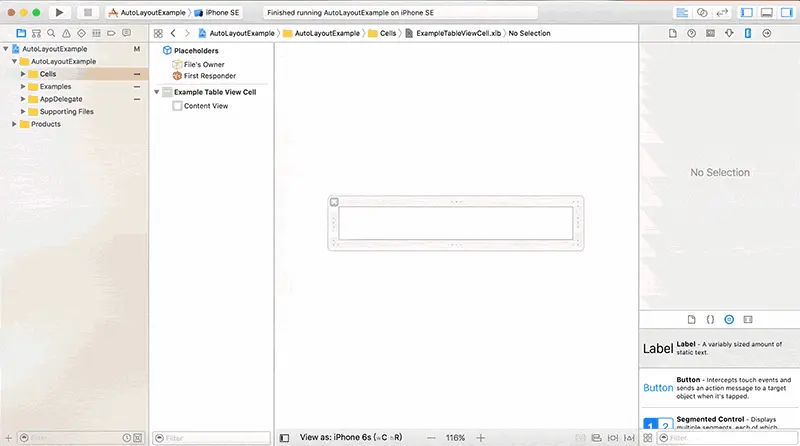
TableViewCell的自适应,需要设置满足条件的Layout来让Cell确定它自身的高度,也就是我们上面Demo说到的,由子视图来确定父视图的宽高。一般情况下,如果Cell内布局是固定的,我们可以固定Cell的高度,不需要考虑Cell高度变化的情况。这里有个小问题要提一下,为了Label可以换行显示,需要把Label的 numberOfLines属性设置成0.
ScrollView

设置ScrollView的contentSize,也是上面的子视图确定父视图大小的延伸。通过确定的子视图在ScrollView中的位置,来确定ScrollView最终的contentSize的大小。这里要注意的是,需要把ScrollView的父视图的Size设置成FreeForm,通过调节父视图大小,设置ScrollView所有边距约束为0,且相对父视图水平、垂直居中对齐,然后添加子视图至ScrollView中。
总结
这次关于Interface Builder 的介绍就先到这里结束了。上面的这些实例,只需要根据需求灵活使用,基本可以满足日常开发需要,希望可以对iOS开发道友们有些许帮助。后续可能还会再添加一些关于视图优先级、挤压优先级、拉伸优先级以及约束优先级的介绍。优先级的学习,会让我们对于Autolayout有更深次的认知,更好的掌握AutoLayout。
如果有iOS同行遇到比较难解决的UI布局,或者有其他需求需要解决,可以私信找我,我会尽力帮助解决。
以上内容可能更偏向基础,如有错误,还烦请各位同行指出!若觉得本文不值得一看,也请谅解!
参考
iOS Autolayout 介绍
Auto Layout 开发秘籍(第2版)





















 169
169

 被折叠的 条评论
为什么被折叠?
被折叠的 条评论
为什么被折叠?








